Cómo hacer una captura de pantalla en iPhone 13 y iPhone 13 Pro
Descubre todas las formas diferentes de realizar capturas de pantalla en los iPhone 13 y iPhone 13 Pro
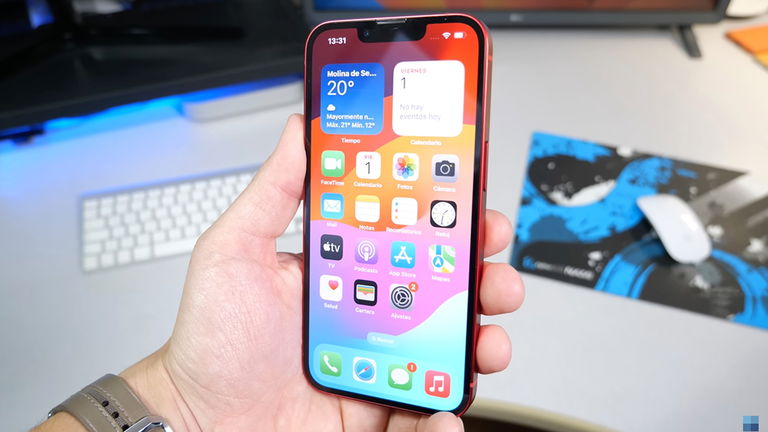
Las capturas de pantalla son algo esencial que nos permite compartir todo aquello que estamos viendo en la pantalla del iPhone y que resulta de gran utilidad en muchas ocasiones. Hacer capturas de pantalla en iPhone puede ser de gran ayuda a la hora de compartir direcciones, realizar un tutorial, enviar conversaciones de chat o mostrar otros detalles que aparecen en la pantalla del iPhone a contacto. Existen muchos trucos para realizar capturas de pantalla en iPhone y muchas formas diferentes de realizar una captura de pantalla en el iPhone, pero vamos a centrarnos en cómo hacer una captura de pantalla con el iPhone 13 o con el iPhone 13 Pro de Apple.
Si bien es cierto que funciones más avanzadas del sistema como SharePlay –que ofrece la posibilidad de compartir la pantalla en tiempo real con otros usuarios– podrían llegar a reemplazar en un futuro lejano a las capturas de pantalla... a día de hoy las capturas de pantalla son esenciales en nuestro día a día.
3 formas de hacer una captura de pantalla en el iPhone 13
Tenemos 3 formas diferentes de realizar una captura de pantalla en los iPhone 13 mini, iPhone 13, iPhone 13 Pro y iPhone 13 Pro Max.
Combinación de botones
Hay una combinación de botones que realiza una capilla de pantalla cuando los pulsas en el orden correcto:
- Busca en tu iPhone aquello de lo que quieres hacer captura de pantalla.
- Pulsa el botón la lateral y el de subir volumen a la vez.
- Suelta rápidamente los botones.
- Verás una animación y la captura aparecerá abajo a la izquierda.
Si pulsas en la captura de pantalla que aparece abajo podrás editarla, compartirla o borrarla. Si no haces nada, o si la deslizas hacia la izquierda, la captura de pantalla se guardará en la app Fotos tu iPhone 13.
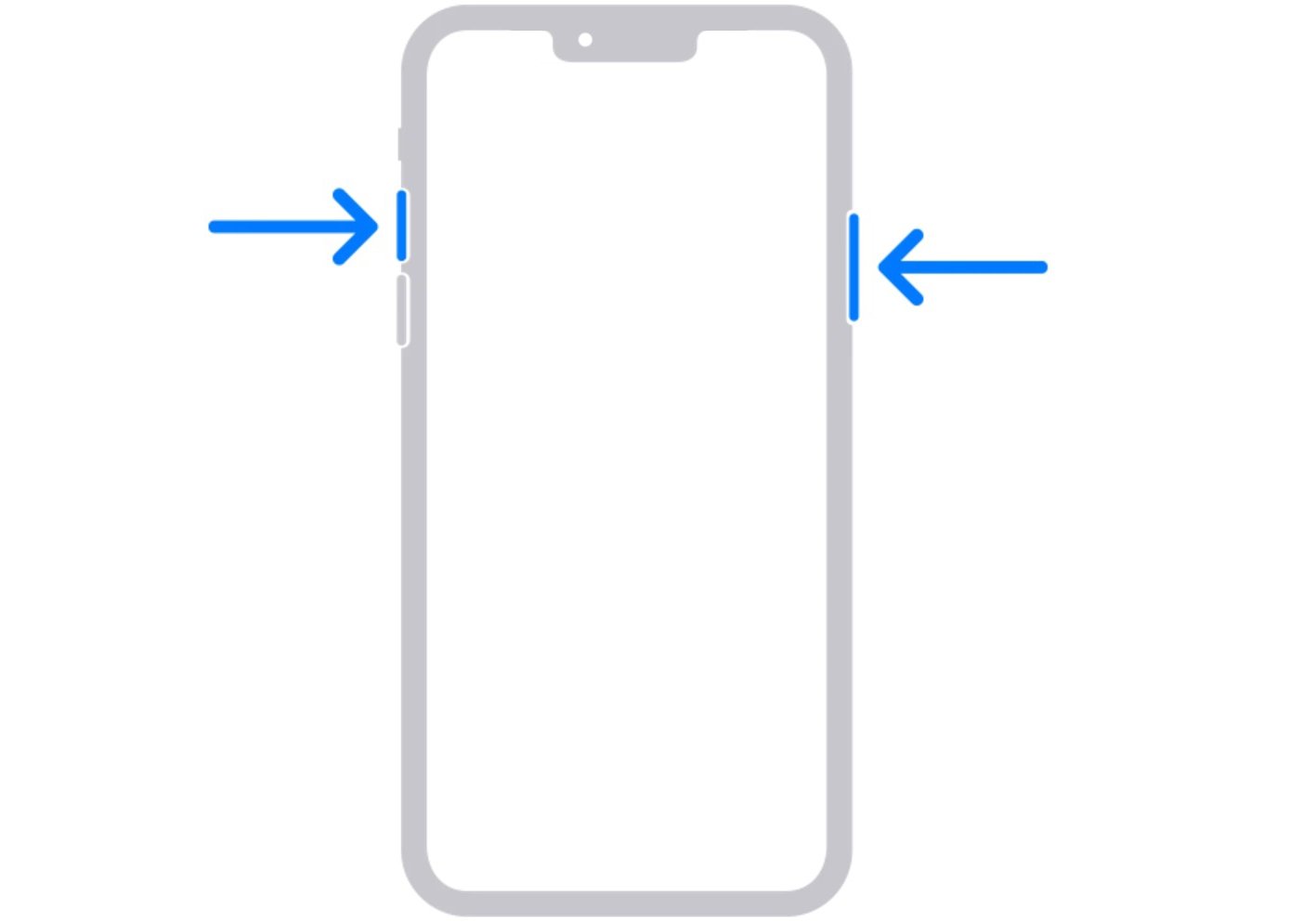
Pulsa estos botones para hacer una captura de pantalla en el iPhone 13
Tocando atrás
En iOS tenemos una opción muy interesante que nos permite ejecutar determinadas acciones dando dos o tres golpecitos en la parte trasera del dispositivo. Y podemos configurar esta opción para realizar capturas de pantalla.
- Entra en Ajustes > Accesibilidad > Tocar.
- Baja hasta abajo y entra en Tocar atrás.
- Selecciona si quieres tocar dos veces o un triple toque.
- Ahora toca en Captura de pantalla.
- Cuando quieras realizar una captura, solo toca dos veces en la parte posterior del iPhone.
La función de tocar atrás de iOS 14 esta bastante bien, aunque al dejar el iPhone en la mesa se activa sola 🙃 pic.twitter.com/D2ivKrjwjY
— Angel Roca (@angelr191) June 24, 2020
Pidiéndoselo a Siri
Siri es una gran desconocida para la mayoría de usuarios, y es capaz de hacer muchas cosas, incluida una captura de pantalla. Si ves algo de lo que necesitas hacer una acotar de pantalla en tu iPhone 13, simplemente di "Oye Siri, haz una captura de pantalla". El iPhone realizará la captura, que aparecerá en la esquina inferior izquierda. O también puedes escribirle a Siri en vez de hablar con ella.
Ahora ya conoces tres formas diferentes de realizar capturas de pantalla en los iPhone 13 y en los iPhone 13 Pro. Dependiendo del momento puedes usar la que más te convenga. Se trata, sin lugar a dudas, de una funcionalidad realmente útil que en realidad siempre ha estado ahí –a pesar de que Apple haya ido cambiando su método de activación con el paso de los años– pero que no siempre le damos la importancia que se merece.
Podría decirse que las capturas de pantalla son una de las funciones más infravaloradas del iPhone de Apple. Pero, claro, como están disponibles prácticamente en cualquier dispositivo de electrónica, pasan un poco desapercibidas.
Estas son todas las formas para capturar la pantalla del iPhone 13 y del iPhone 13 Pro de Apple. Esperamos que hayas aprendido mucho con este tutorial y, como siempre, muchas gracias por leer.
Puedes seguir a iPadizate en Facebook, WhatsApp, Twitter (X) o consultar nuestro canal de Telegram para estar al día con las últimas noticias de tecnología.